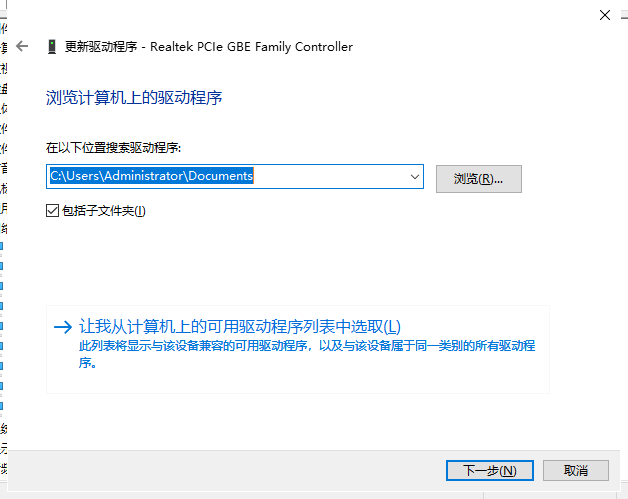联想笔记本怎么重装win7?Lenovo笔记本重装win7系统的教程
许多小伙伴畏惧重装系统多是因为觉得这个过程十分复杂,但事实上现在的重装系统工具已将重装的步骤大大简化了,因此重装系统不再成为困难的事。那么联想笔记本怎么重装win7呢?下面小编就以口袋装机工具为例给大家演示联想笔记本重装系统windows7的方法步骤。
工具/原料
系统版本:Windows7
品牌类型:Alienware X17
软件版本:口袋装机 v1.0.0.30
WEEX交易所已上线平台币 WEEX Token (WXT)。WXT 作为 WEEX 交易所生态系统的基石,主要用于激励 WEEX 交易平台社区的合作伙伴、贡献者、先驱和活跃成员。
新用户注册 WEEX 账户、参与交易挖矿及平台其他活动,均可免费获得 WXT 空投奖励。
方法/步骤:
1、首先下载并安装口袋装机一键重装系统软件,下载完成后打开软件。
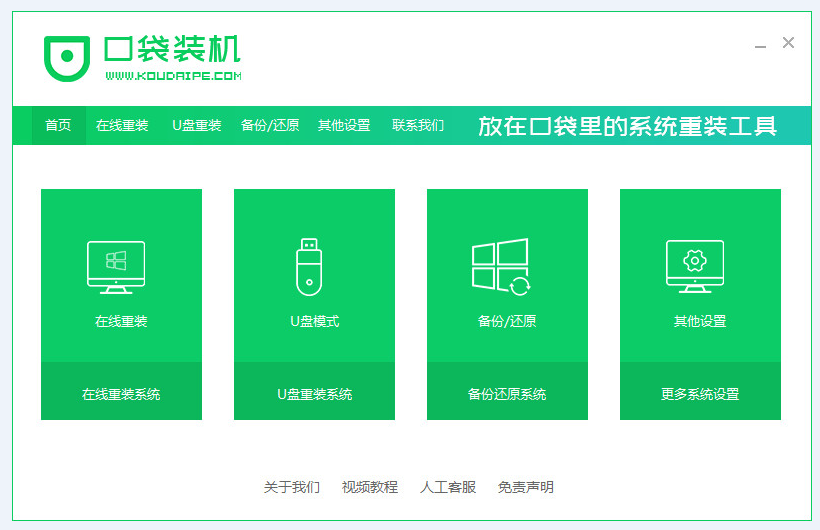
2、选择需要重装的win7系统,选定后点击下一步。
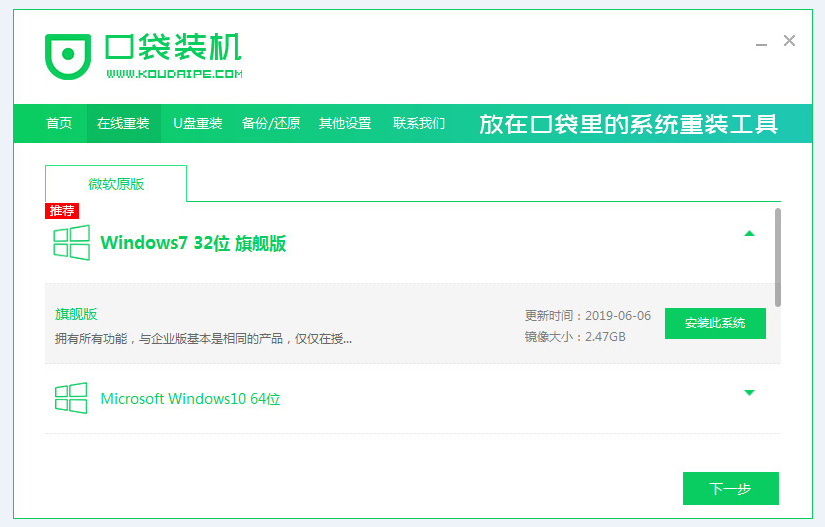
3、随后软件开始下载系统镜像等文件,请耐心等待。
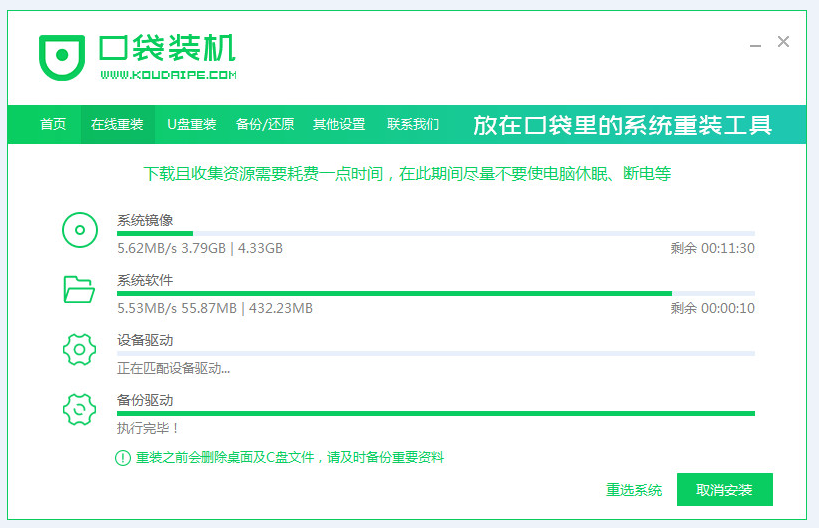
4、环境部署完毕后点击立即重启按钮。
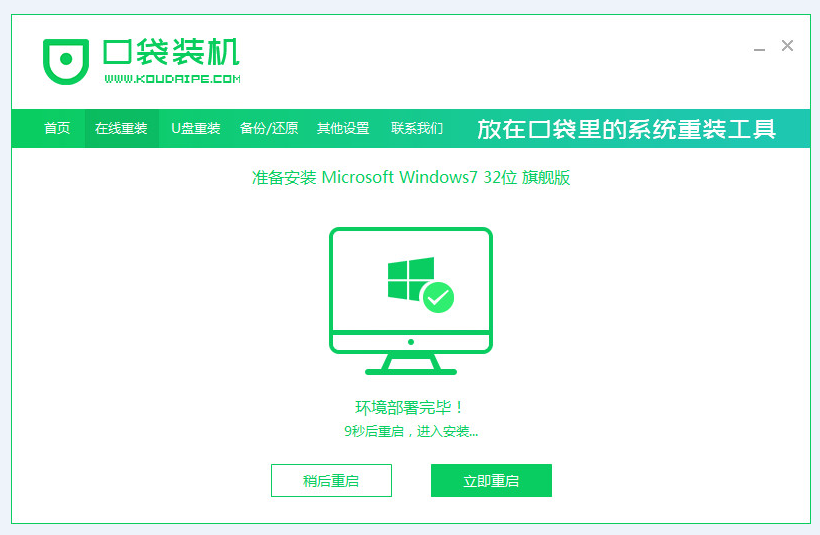
5、重启电脑后进入windows启动界面,选择第二项,回车进入pe系统。
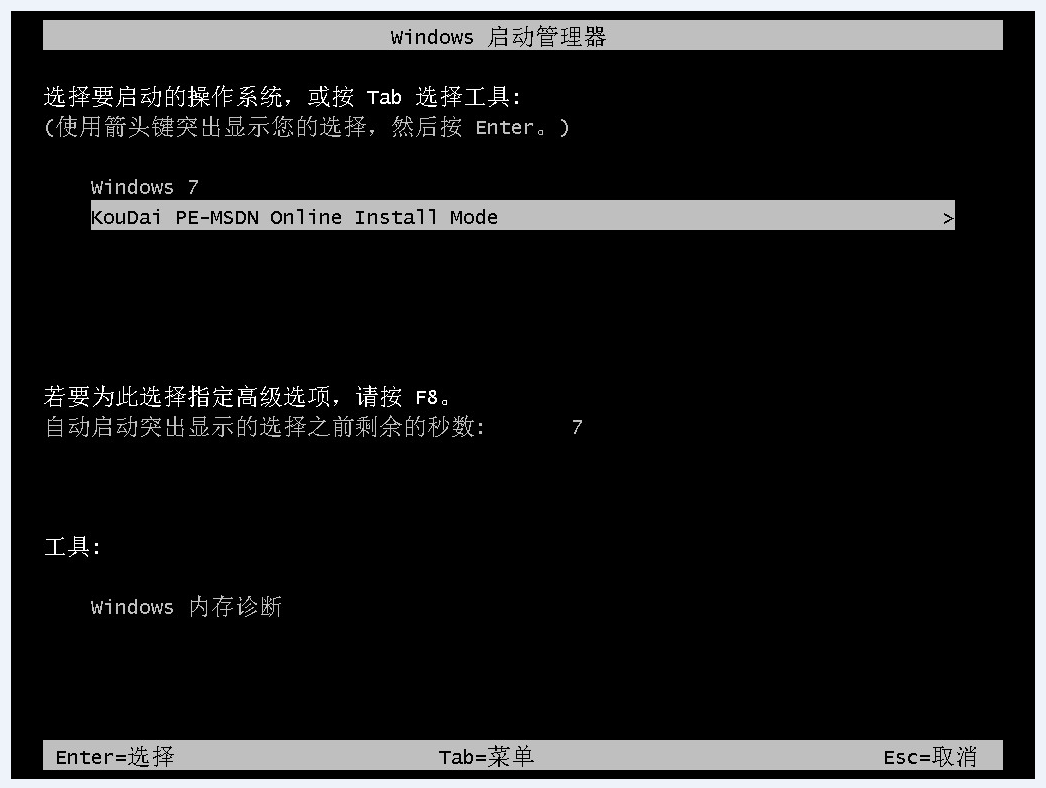
6、进入到pe系统后,打开桌面上的口袋装机工具开始进行安装系统的操作。
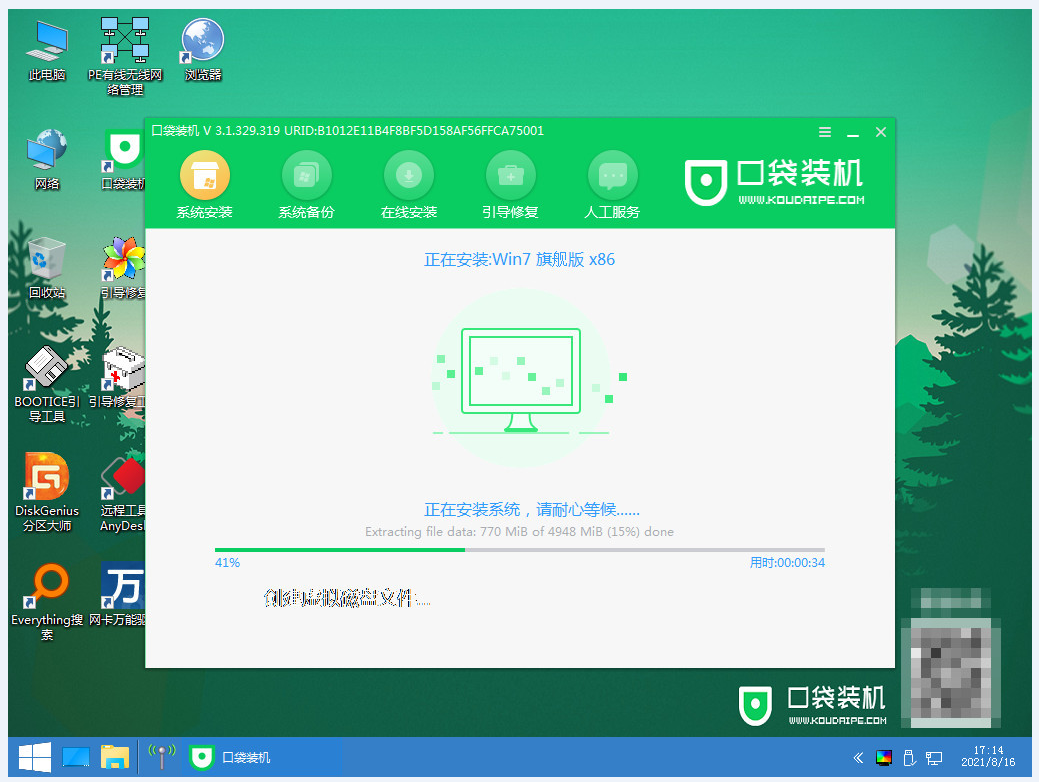
7、等待系统安装完成后再次重启电脑。
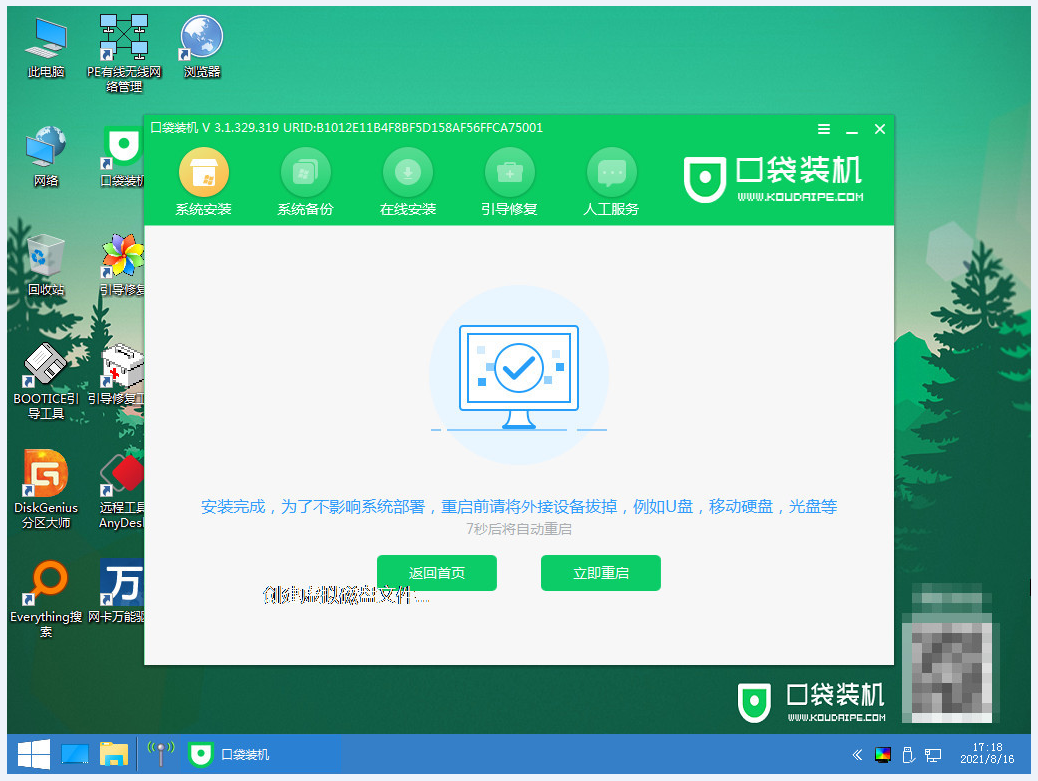
8、重启后最终进入系统桌面则说明本次重装完成。

本站资源均来源于网络或网友投稿,部分资源未经测试,难免存在BUG,所有资源只限于学习研究,不得商用。如使用本站下载的资源造成任何损失或发生侵权行为,均与本站无关。如不接受本声明请勿下载!本站资源如有侵权,请联系QQ:497149677核实后立即删除!
最客资源网 » 联想笔记本怎么重装win7?Lenovo笔记本重装win7系统的教程
最客资源网 » 联想笔记本怎么重装win7?Lenovo笔记本重装win7系统的教程